EV虚拟摄像头官方安装版是一款非常好用的虚拟摄像头软件,该软件能将你的手机变为你的电脑摄像头进行使用,完美搭配EV录屏,支持WIFI无线连接,即开即连,高清无卡顿的画面显示、丰富的监控管理功能都会带给用户非常好的使用体验,满足不同应用程序的需求用。
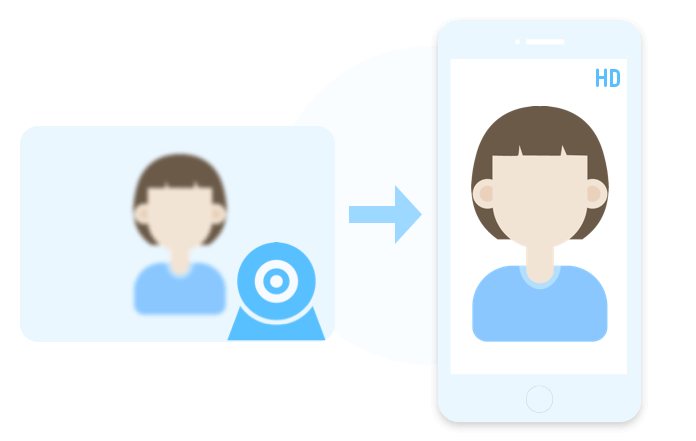
软件特点
想录课却没有摄像头?
下载EV虚拟摄像头,手机连上电脑就能用。
要上网课没有摄像头?
下载EV虚拟摄像头,支持麦克风传输。
随心连麦游戏直播没有摄像头?
下载EV虚拟摄像头,超低延迟无卡顿。
电脑没有自带摄像头?
下载EV虚拟摄像头,不需要额外购买摄像头,把手机变成高清电脑摄像头。
电脑摄像头画质低模糊?
下载EV虚拟摄像头,告别画质低、模糊的电脑摄像头。
使用手机自带摄像头,画质清晰。
WIFI连接,即开即连。
无需繁杂数据线不需要繁杂的USB数据线,WIFI无线连接,享受无线乐趣。
兼容主流录屏软件。
完美搭配EV录屏。
电脑可检测到EV虚拟摄像头的摄像头与麦克风驱动。
录屏软件或其他第三方软件均可识别并使用。
与EV录屏完美搭配,满足直播、录屏、网课需求。
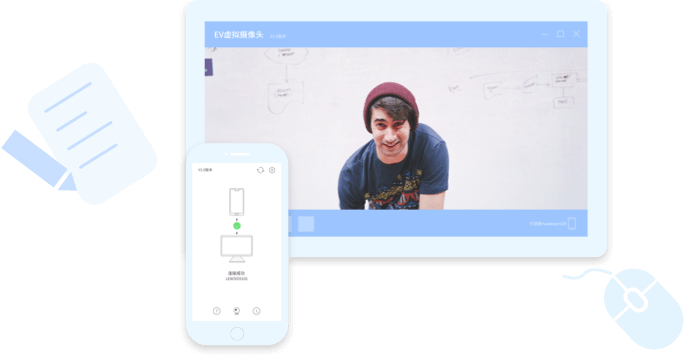
使用方法
1. 下载
手机端下载EV虚拟摄像头。
同时电脑端下载EV虚拟摄像头。
2. 连接
确保电脑和手机在同一wifi下。
同时打开手机端和电脑端EV虚拟摄像头。
打开手机端,自动搜索。
3. 连接成功
连接成功,手机变成高清电脑摄像头。
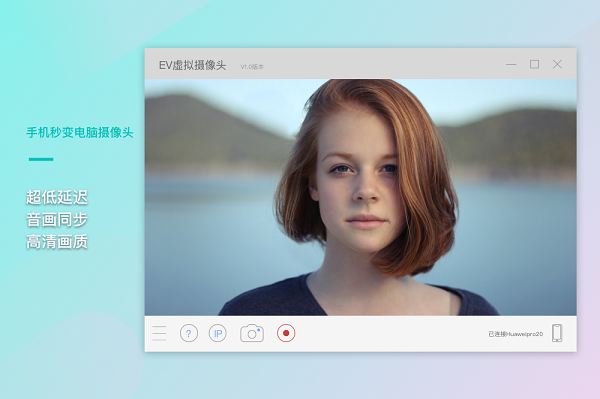
安装步骤
1. 在系统之家下载最新安装包,按提示安装。

2. 安装进行中,完成即可使用。

常见问题
EV虚拟摄像头如何嵌入腾讯会议?
准备:手机端及电脑端下载好“EV虚拟摄像头”,连接同一个WIFI。

1. 手机及电脑同时打开“EV虚拟摄像头”,便会自动搜索设备。

2. 手机端点击电脑设备名称后,手机摄像头画面便轻松出现在电脑屏幕上,将电脑端软件最小化。

3. 打开电脑端腾讯会议,在会议前或加入会议后进行下列操作,点击设置。

4. 在腾讯会议“设置”中选“视频”,“选择设备”中选“EV virtual camera”。

当预览框出现视频画面时,则表示连接成功。
注:一定要将腾讯会议的视频功能开启,否则成功添加摄像头也看不见手机画面。为了更好的呈现效果,手机尽量横屏,竖屏画面会翻转。
5. 在腾讯会议“设置”中选择“音频”。
在麦克风设置中选择“EV Virtual Audio Device”,EV虚拟摄像头的麦克风即可使用。

为什么EV虚拟摄像头在直播伴侣中无法显示画面?
当使用直播伴侣时 EV虚拟摄像头无法显示画面,可以尝试将EV虚拟摄像头切换为Dshow模式。(该方法仅支持电脑是win10 及以上系统)
1. 打开EV虚拟摄像头电脑端。
2. 点击设置,将模式选择为Dshow模式。


3. 再重新连接手机端,即可。
不同模式的区别
驱动模式(微信QQ适用):
此模式摄像头名称为EVCamera Pro。微信,qq调用优先选择此模式。不支持多软件同时调用以及更改摄像头名称。
Dshow模式(直播伴侣适用):
此模式摄像头名称为EV Camera,多软件同时调用以及更改摄像头名称请选此模式。
更新日志
V1.0.3
增加更多可添加设备。
提升画面流畅度,降低卡顿。
增加更多分辨率支持。
将画面旋转修改为两边裁剪或填充以适配不同分辨率。
优化用户体验。

中国移动云盘为用户提供便捷、不限速、安全、智能的云存储服务。它集成了云盘、邮箱、笔记、通讯录、日历等多项功能,满足用户多样的使用需求。中国移动云盘支持多平台同步,用户通过一个账号即...

小智桌面是一站式桌面整理与美化的办公必备软件,可以帮助用户快速整理电脑桌面,助力用户提升工作效率。它提供多样的主题与壁纸,让用户能够轻松地打造个性化的电脑桌面。小智桌面采用智能分类...

Draw.io是一款功能全面的绘图软件,支持跨平台使用。它提供了丰富的绘图工具和模板库,让用户能够轻松地创建流程图、组织结构图、UML图等。Draw.io还支持自动布局、数学符号、导出多种格式等功...

改图鸭是一款功能多样的图片处理软件,支持图片编辑、图片转换、图片裁剪等多项图片处理功能。改图鸭界面设计简洁,简单几步即可轻松解决关于图片处理的需求。同时,它支持批量处理,可以提升用...

ToDesk最新版是一款简单高效的远程协作软件,支持跨平台操作,用户随时随地都能轻松访问并管理远程设备。通过ToDesk(远程桌面软件)最新版,用户可以实现远程桌面连接、文件传输、实时协作等多项...

美图秀秀是一款功能全面的照片处理软件,提供了照片特效、美颜、拼图、场景等多项功能,全方位满足用户处理图片的需求。软件界面设计简单,操作轻松易上手,丰富的模版供用户自由选择,助力用户...
发表评论
共0条
评论就这些咯,让大家也知道你的独特见解
立即评论以上留言仅代表用户个人观点,不代表系统之家立场